你知道吗,Win10自带了视频编辑器,对于快速简单的视频编辑,视频文件压缩,使用它可以轻松完成。
打开视频编辑器
在【搜索栏】中 键入【视频编辑器】,然后选择【视频编辑器】以打开应用。
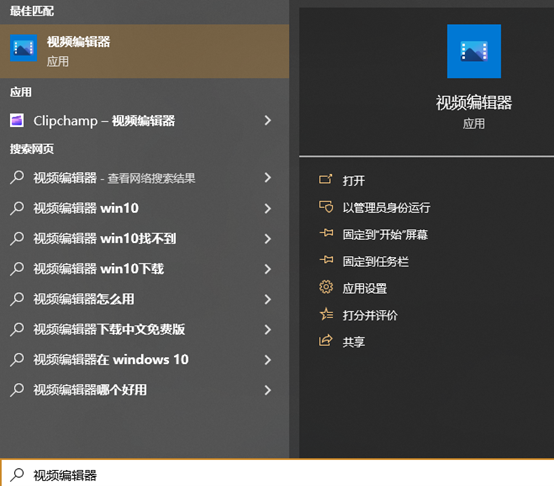
创建一个新视频
- 选择【新建视频项目】。
- 为视频命名,然后选择【确定】。
- 选择【添加】,然后选择要【添加照片】或【视频的位置】。
- 选择想要使用的照片或视频。
- 将照片和视频拖动到情节提要。
添加文本

你可以轻松向照片和视频剪辑添加文本。
只需选择照片或视频,选择【文本】,键入标题或短语,然后选择样式和布局。 还可以将文本的时间准确显示到影片中。 选择所有选项后,选择【完成】。
添加效果
你可以向照片和视频剪辑添加特殊效果。 选择以下任一选项:
- 筛选器:将视觉处理添加到视频剪辑或照片 (例如,使视频剪辑或照片&白色)
- 动作:使照片更具视觉冲击力
- 持续时间:调整视频剪辑的计时
- 旋转:更改照片或视频的方向
- 删除或显示黑条:如果照片或视频的纵横比与项目不同,则放大和删除字母框效果
添加音乐
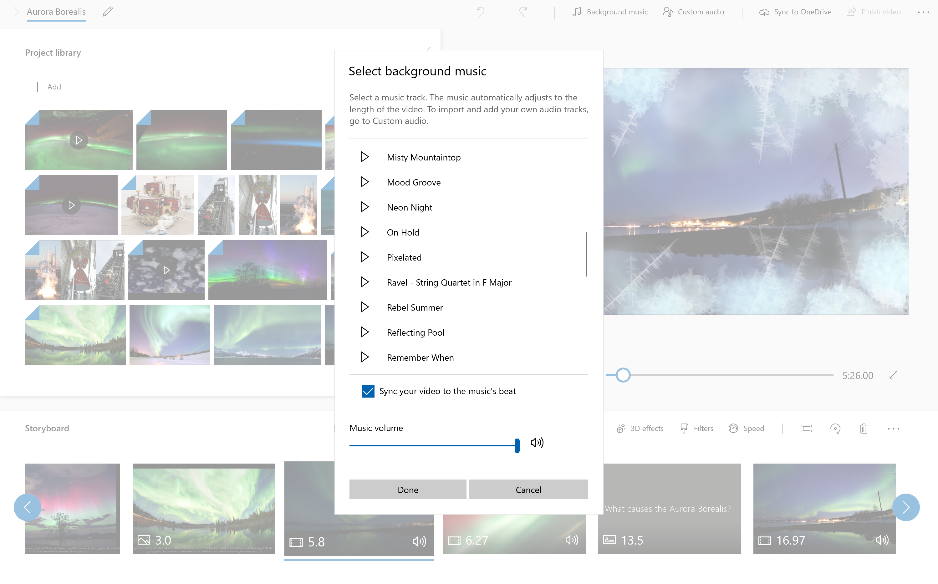
选择【背景音乐】以从多个曲目中选择,如果需要,请选择【将视频与音乐节奏同步】,然后选择【完成】。 或者选择页面顶部的【自定义音频】,添加自己的音乐曲目、旁白或声音效果并设置播放时间。
发布视频
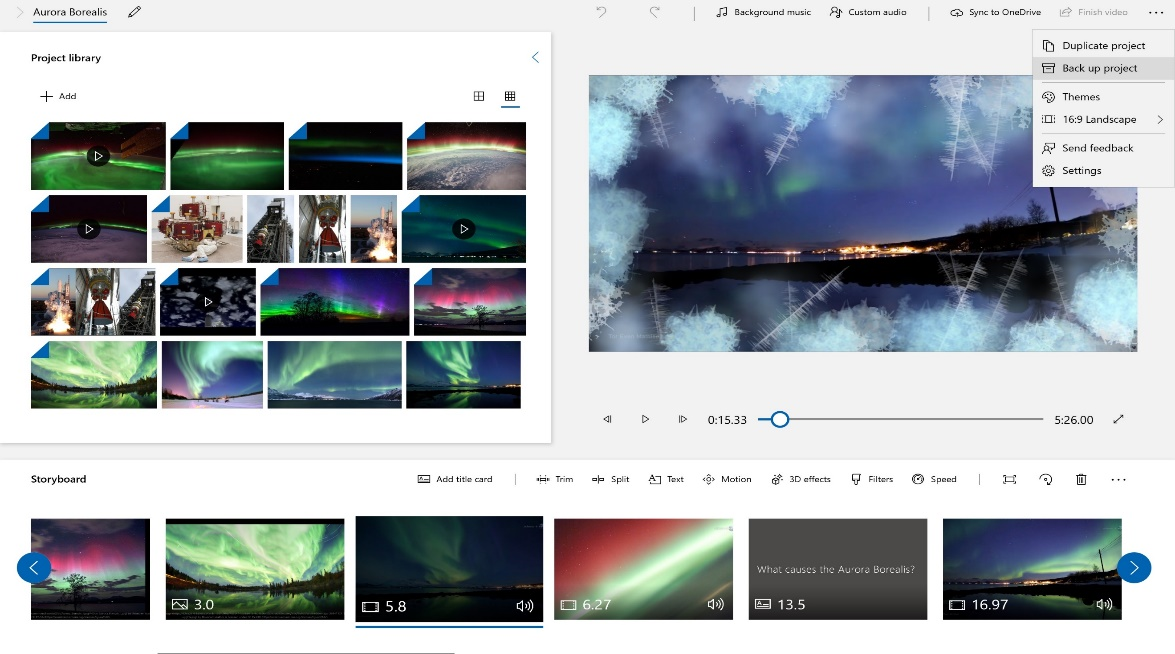
完成项目后,选择【完成视频】,然后选择【导出】以发布电影。
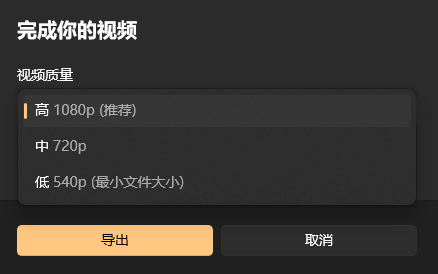
如果只要压缩视频,只需要通过发步视频这步,控制视频质量,达到压缩视频文件的效果。
以上就是今天的分享,祝小伙伴们周末愉快!
